IPersistFile Save falló, código 0x80070005, acceso denegado
Actualizado 2023 de enero: Deje de recibir mensajes de error y ralentice su sistema con nuestra herramienta de optimización. Consíguelo ahora en - > este enlace
- Descargue e instale la herramienta de reparación aquí.
- Deja que escanee tu computadora.
- La herramienta entonces repara tu computadora.
Si cuando intenta instalar cualquier programa en Windows 10 y aparece el mensaje de error IPersistFile :: Error al guardar , entonces esta publicación está destinada a ayudarlo. En esta publicación, proporcionaremos las soluciones más adecuadas que puede intentar para resolver este problema con éxito.
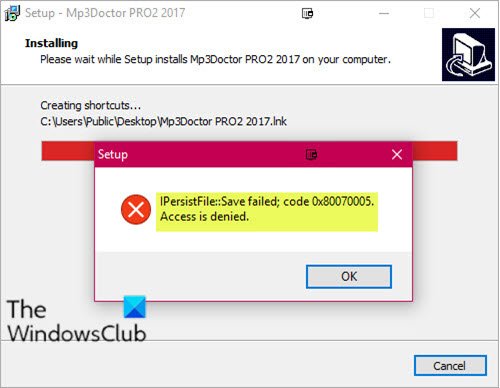
Cuando encuentre este problema. recibirá el siguiente mensaje de error completo;
IPersistFile :: Error al guardar; código 0x80070005.
El acceso está denegado.
Error al guardar IPersistFile, código 0x80070005, acceso denegado
Si tiene este problema al instalar programas, puede probar estas sugerencias:
Notas importantes:
Ahora puede prevenir los problemas del PC utilizando esta herramienta, como la protección contra la pérdida de archivos y el malware. Además, es una excelente manera de optimizar su ordenador para obtener el máximo rendimiento. El programa corrige los errores más comunes que pueden ocurrir en los sistemas Windows con facilidad - no hay necesidad de horas de solución de problemas cuando se tiene la solución perfecta a su alcance:
- Paso 1: Descargar la herramienta de reparación y optimización de PC (Windows 11, 10, 8, 7, XP, Vista - Microsoft Gold Certified).
- Paso 2: Haga clic en "Start Scan" para encontrar los problemas del registro de Windows que podrían estar causando problemas en el PC.
- Paso 3: Haga clic en "Reparar todo" para solucionar todos los problemas.
- Deshabilite el software de seguridad de terceros (si corresponde)
- Desactive el acceso controlado a las carpetas
- Desmarque la opción para crear un acceso directo en el escritorio
Echemos un vistazo a la descripción del proceso involucrado en cada una de las soluciones enumeradas.
1] Deshabilite el software de seguridad de terceros (si corresponde)
Este error IPersistFile-Save falló , probablemente tenga que ver con el tipo de programas de seguridad de terceros que está ejecutando actualmente en su PC con Windows 10. En este caso, debe desactivar temporalmente el software de seguridad; puede hacerlo desde la página Configuración del software de seguridad o simplemente haga clic con el botón derecho en el icono de la bandeja del sistema y seleccione Desactivar o una opción similar según el software de seguridad. Una vez que haya desactivado el programa AV, puede volver a intentar instalar la aplicación que intentaba instalar inicialmente y ver si el error vuelve a aparecer. Si es así, pruebe la siguiente solución.
2] Desactive el acceso controlado a carpetas

Si no tiene ningún software de seguridad de terceros instalado o la primera solución no le funcionó, puede intentar desactivar el acceso controlado a la carpeta en Windows 10. A continuación, le indicamos cómo:
- Haga clic en el cheurón en la bandeja del sistema para mostrar los iconos ocultos.
- Haga clic en el icono del Centro de seguridad de Windows Defender para iniciar la aplicación.
- Haga clic en Protección contra virus y amenazas.
- Haga clic en Configuración de protección contra virus y amenazas.
- Desplácese hacia abajo hasta Acceso controlado a la carpeta.
- Cambie el botón a Desactivado.
Vuelva a intentar la instalación del software. Si el problema persiste, aún en el Centro de seguridad de Windows Defender, abra Control de aplicaciones y navegador y configure Verificar aplicaciones y archivos en Desactivado.
Ahora intente la instalación del programa nuevamente. Si aparece el error, puede probar la siguiente solución. De lo contrario, vuelva a activar todas las configuraciones que deshabilitó en el Centro de seguridad de Windows.
3] Desmarque la opción para crear un acceso directo en el escritorio
Durante la instalación de cualquier software, por lo general, se le indicará si debe crear un acceso directo en el escritorio para la aplicación una vez que se complete la instalación de la aplicación. En este mensaje, simplemente desmarque esa opción si ya está marcada y continúe con la instalación del programa; el proceso debería completarse correctamente sin errores.
¡Eso es todo!

